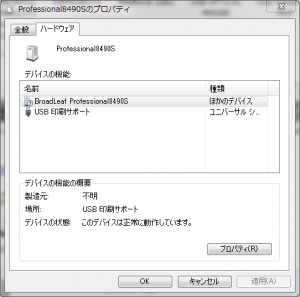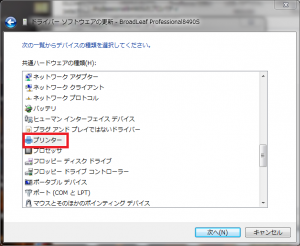OKI ドットインパクトプリンタ 8490Sのドライバインストール方法
2015/10/25
ども、イーガレージ横浜 山田です。
山田がクライアントへおすすめしているドットインパクトプリンタ OKI MICROLINE 8480SU2-R という機種があります。
タフだし単票を前面フィーダへ差し込むと、自動で水平を合わせてくれるありがたい機能が付いています。
まだ新品で売ってるのかな?はわかりませんが、中古市場ではまだまだ出回っており、メーカーの保守もしっかり受けられますので、
ビジネスを止めることが有りません。
リボンの供給も互換製品を含めまだまだ大丈夫でしょう。
この機種、8490Sという型番も存在します、中古市場で。
見た目、全く同じ、機能、全く同じです。
詳しいことはわかりませんが、某超大手ソフト会社が販売しているシステムに組み込まれているプリンタのようです。
ようは、「このソフトシステムセットには、このプリンタも含まれている」ということですね。
で、システム更新で、プリンタも自動でお払い箱になるようでそのまま中古市場に出回るようです。
こっちのほうが、8480SU2-Rよりも若干安価です。
じゃーこっちを買いたくなりますよね。
んがしかし、問題はプリンタドライバ。8490Sとして、OKIからは提供されていません。
この場合、プリンタドライバは8480SU2-Rでおっけーです。はい。結論。
以下、プリンタドライバのインストール方法です。
あ、下記例はWindows7です。XPはすでにサポートも終わっていますし、今さら説明してもアレなので省略。
XPでいろいろ苦労するよりも、中古でWindows7のパソコンを1.5万くらいで買ったほうがはるかに便利ですので、
いいかげんXPは捨ててください。
1.USBケーブルでプリンタとパソコンを接続し、プリンタの電源をONにする。
ドライバのインストールを始めようとしますが、8490Sのドライバはありませんので、ドライバをインストール出来ませんでした、と、なる。
2.プリンタ一覧を開くと、「未指定」の欄に「Professional 8490S」の表示が見える、見えますよね見えますよね。
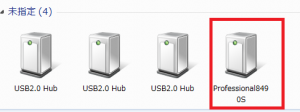
4.「ハードウェア」タブから「プロパティ」をクリックします。
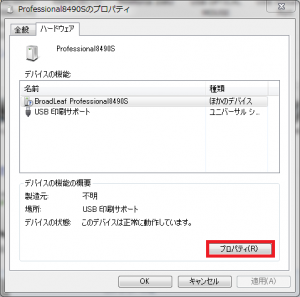
6.「ドライバー」タブで「ドライバーの更新」をクリックします。
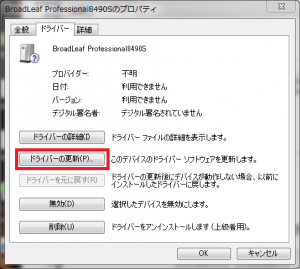
7.どのような方法でドライバーソフトウェアを検索しますか?と聞かれるので、「コンピューターを参照してドライバーソフトウェアを検索します」をクリック
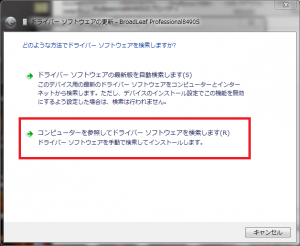
8.「コンピューター上のデバイスドライバーの一覧から選択します」をクリック
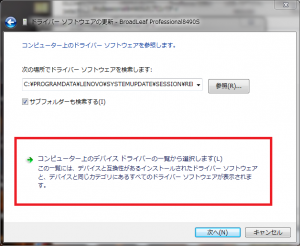
10.製造元から「OKI」をクリックし、「プリンター」からOKI MICROLINE 8480SU2-R を探してクリック 最後に「次へ」をクリック
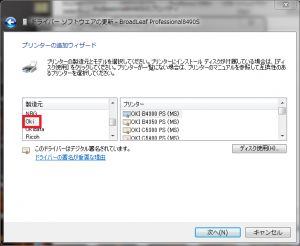
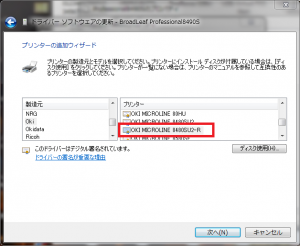
11.ドライバーの更新警告 画面が出るが、「はい」をクリック
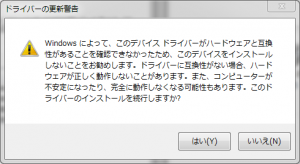
12.インストールが終了しました 画面が出るので、おしまい。
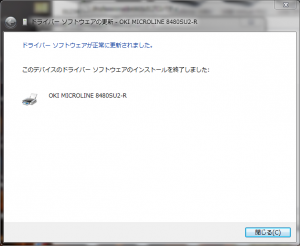
プリンター一覧に表示されるようになりました。なりましたよね!!!!(笑)
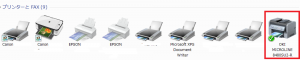
いじょうで、8490sのプリンタドライバインストール方法はおしまいです。